您现在的位置是:首页> 系统知识 > Linux系统知识 > Linux
安装黑群晖
 2024-06-23
Linux浏览量636
2024-06-23
Linux浏览量636
简介2. 下载后解压得到img文件3. 使用Rufus 把img镜像刻录到U盘4. 制作好的启动U盘插入NAS并以U盘启动系统5. 这个界面默认启动(等待啥都不用动)6. NAS启动到这个界面后 在另一台电脑的浏览器里输入 http://IP:7681(参考截图里的IP)7. 浏览器里输入http://IP:7681 显示如下忽略那几个大白字,就不重新截图了7-1. 选择Choose a model(
随机文章
随机图文
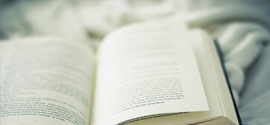
常用Linux操作系统分类
Ubuntu、Kylin、LinuxMint、ChromeOS等。括RedHat、FedoraCore、CentOS、TurboLinux等。
Linux关机,重启
#关机shutdown-hnow#重启shutdown-rnow#查看系统内核信息uname-a#查看系统内核版本cat/proc/version#查看当前用户环境变量envcat/proc/cpuinfo#查看有几个逻辑cpu,包括cpu型号cat/proc/cpuinfo|grepname|cut-f2-d:|u...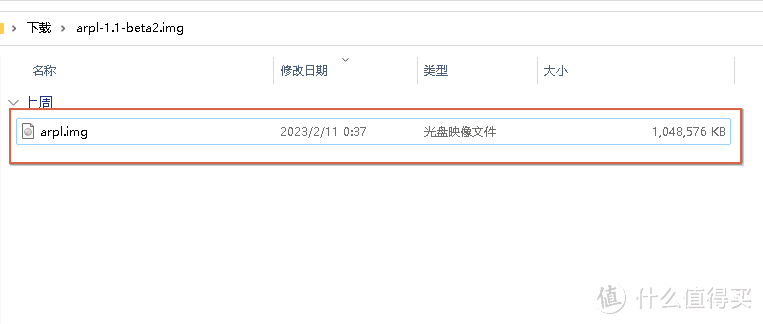
安装黑群晖
2. 下载后解压得到img文件3. 使用Rufus 把img镜像刻录到U盘4. 制作好的启动U盘插入NAS并以U盘启动系统5. 这个界面默认启动(等待啥都不用动)6. NAS启动到这个界面后 在另一台电脑的浏览器里输入 http://I...


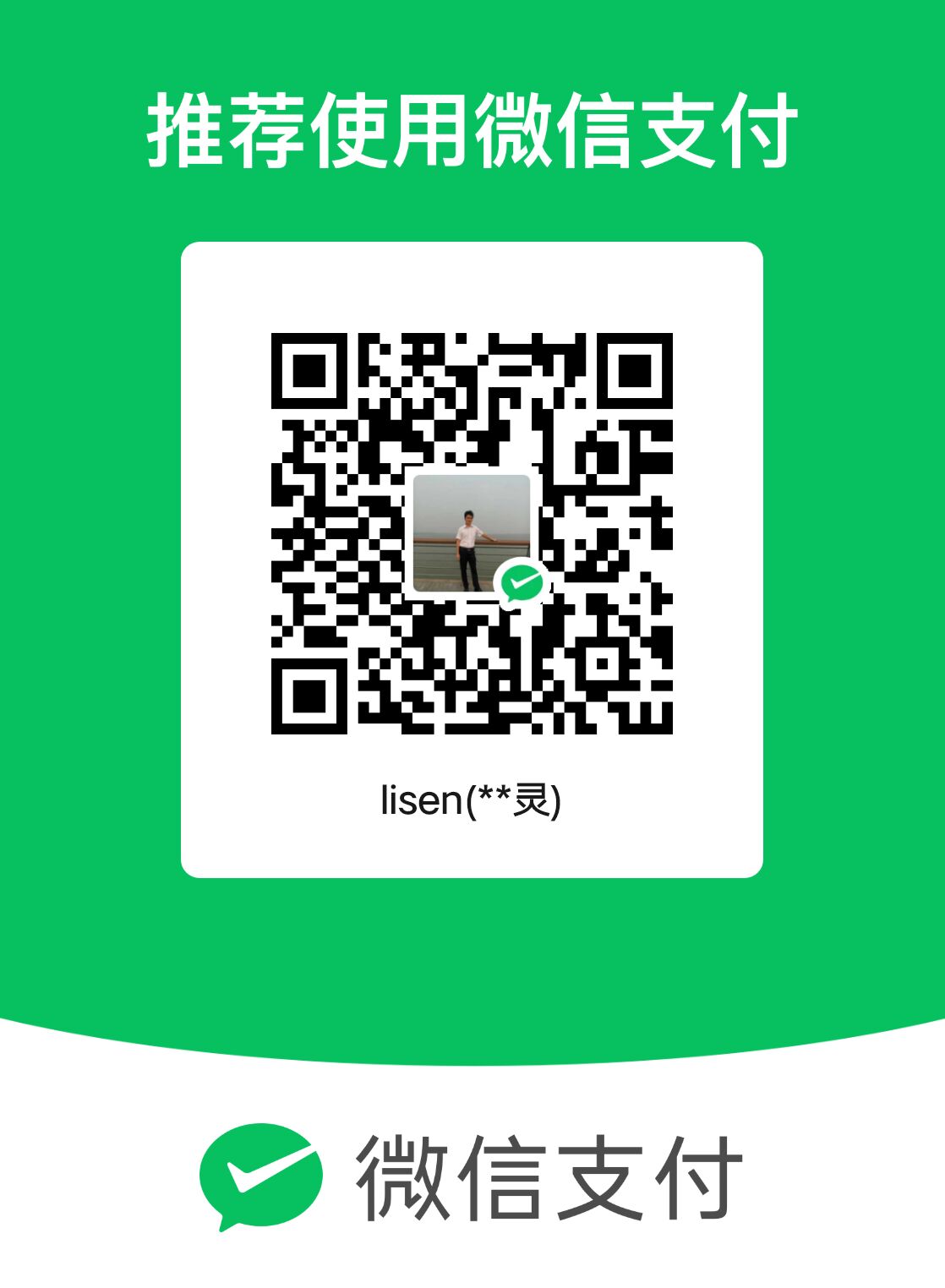 微信收款码
微信收款码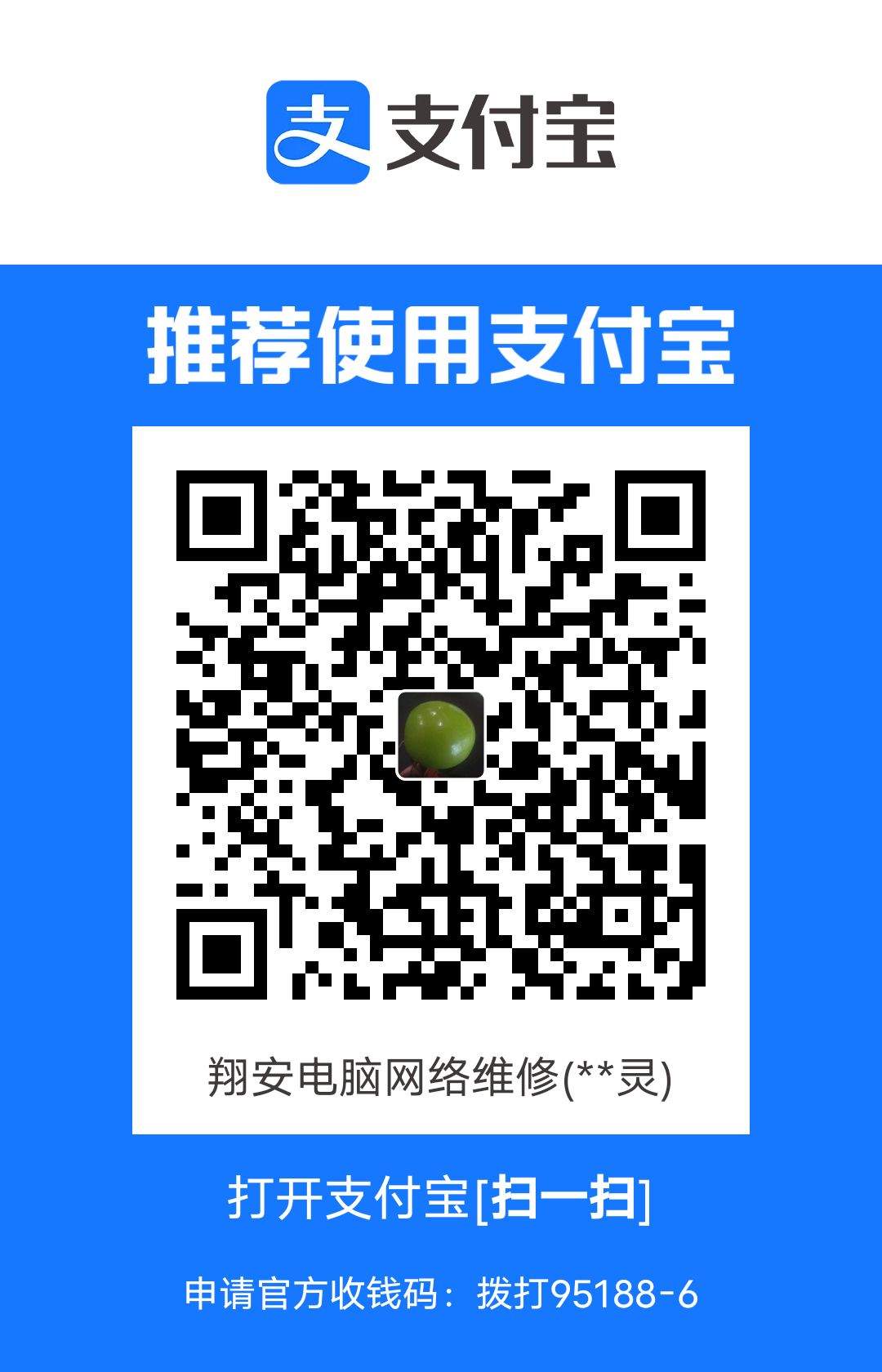 支付宝收款码
支付宝收款码